APE, allgemein bekannt als Monkey's Audio, ist eine verlustfreie Audiokomprimierungsmethode, die eine überlegene Komprimierung wie keine andere bietet. Es reduziert die Menge an Tondaten, die während der Codierung verloren gehen. Das größte Problem bei diesem Format sind jedoch die Lizenzierungs- und Gerätekompatibilitätsprobleme.
Im Gegensatz zu FLAC können Sie Musik auf einer Vielzahl von Plattformen und Geräten hören, ohne sich Gedanken über die Kompatibilität machen zu müssen. Deshalb würden andere Benutzer dazu neigen APE in FLAC konvertieren.
Hier sind einige der besten APE-zu-FLAC-Offline- und Online-Konverter, die Sie jetzt verwenden könnten, um Ihnen bei der Konvertierung von APE-Dateien zu helfen. Wählen Sie das effektivster Audiokonverter um beliebige APE-Dateien in FLAC zu konvertieren. Beginnen Sie mit dem Lesen und fahren Sie fort.
Inhalte: Teil 1. Ist APE dasselbe wie FLAC? Teil 2. Der am meisten empfohlene APE-zu-FLAC-Konverter für Sie Teil 3. Wie konvertiere ich APE online und kostenlos in FLAC? Teil 4. Fazit
Teil 1. Ist APE dasselbe wie FLAC?
Das Audio des Affen ist ein anderer Name für das APE-Format. Es handelt sich um eine verlustfreie Eingangsaudiokomprimierungstechnologie und ein Format, das für jeden mit Plug-Ins zugänglich ist, die das Abspielen in praktisch jedem Mediaplayer ermöglichen.
Die verlustfreie Kompressionstechnik von Monkey's Audio wird verwendet, um Audiodateien in APE-Dateien zu komprimieren. Die Datei ermöglicht Tags, die Daten zu Audiodateien speichern, und enthält eine Fehlererkennung. CUE-Dateien werden gelegentlich zum Produzieren von Audiodateien verwendet.
"Free Lossless Audio Codec" wird als FLAC bezeichnet. Dies ist ein Format für digitale Audiodateien, das eine verlustfreie Komprimierung ermöglicht. Es ist möglich, das algorithmuskomprimierte Audio von FLAC zu dekomprimieren, um eine Kopie der Quelldatei zu erstellen, die genau 50–60 % kleiner als das Original ist.
Eine Referenzimplementierung und eine lizenzfreie Lizenz sind ebenfalls Merkmale des offenen FLAC-Formats. Schnelle Finanzierung, Albumcover und Metadaten-Tagging werden alle von FLAC unterstützt. Da FLAC-Audio ist verlustfrei, bleibt die Audioqualität während des Komprimierungsprozesses erhalten.
Aber, im Vergleich zu FLAC, der Sound der APE-Datei ist FLAC unterlegen, aber APE ist nur mit dem Windows-Betriebssystem kompatibel. Daher konnten nicht alle Mediaplayer dies unterstützen. FLAC hingegen ist mit fast jedem Computersystem und Player da draußen kompatibel.
Wenn außerdem eine APE-Datei beschädigt wurde oder ein Teil ihres Inhalts verloren ging, konnten die verbleibenden Daten nicht erzeugt oder wiedergegeben werden.
Aber selbst wenn eine FLAC-Datei beschädigt wurde, können die erhaltenen Daten immer noch verwendet werden. Aus diesem Grund konvertieren die meisten Benutzer APE in das FLAC-Format, um sie benutzerfreundlicher und einfacher zu bedienen.
Teil 2. Der am meisten empfohlene APE-zu-FLAC-Konverter für Sie
Wenn die entsprechende Anwendung zur Dateikonvertierung verwendet wird, wird der Prozess der Datenkonvertierung schnell und unkompliziert iMyMac Videokonverter ist eine gute Software, die in Betracht gezogen werden sollte, wenn man APE in FLAC konvertieren möchte.
Dieses multifunktionale Programm ist sowohl mit Mac- als auch mit Windows-Betriebssystemen kompatibel und ermöglicht die Konvertierung in eine Vielzahl von Formaten.
Das Programm ermöglicht eine Stapelverarbeitung, bei der mehrere Dateien gleichzeitig verarbeitet werden können, und diese Funktion wird angeboten.
Dieser Konverter kann verwendet werden Konvertieren Sie APE ohne Qualitätsverlust in FLAC, und es gibt einen integrierten Editor, mit dem Sie die Einstellungen ändern und die Dateien anpassen können.
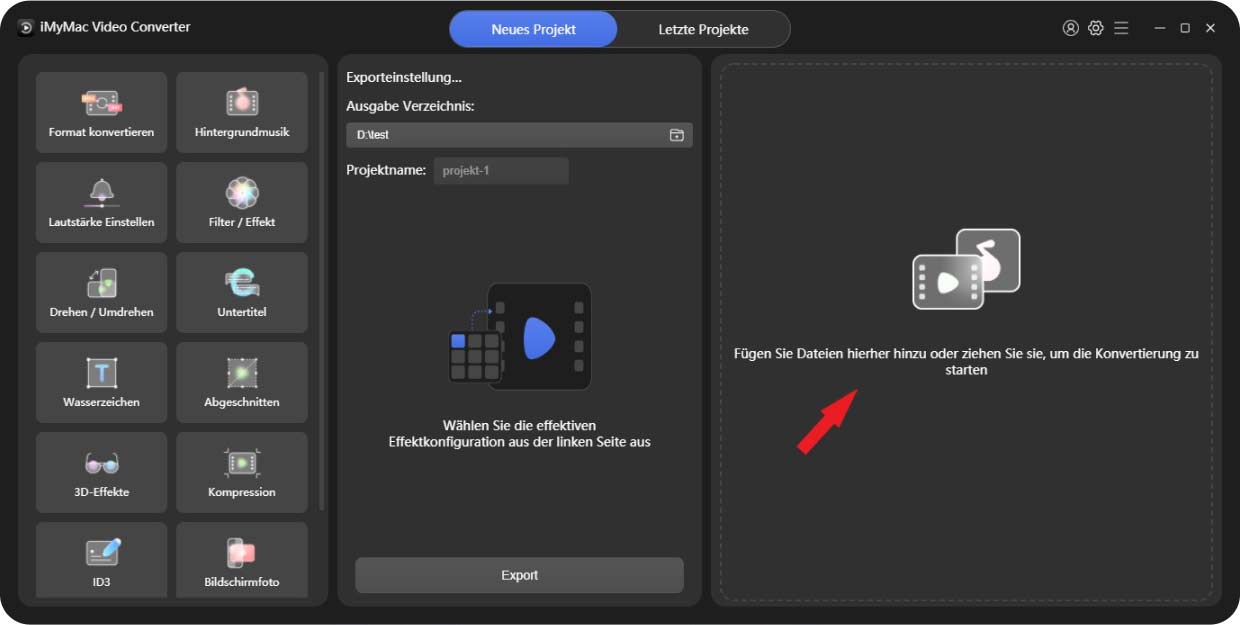
Hier sind einige einfache Schritte zum Konvertieren von APE in FLAC auf Mac oder Windows:
- Alle Mediendateien, wie die APE-Dateien, können in das Programmfenster gezogen werden.
- Sie können das Ausgabeformat auswählen, in das Sie die Datei konvertieren möchten, indem Sie auf die Schaltfläche "Format konvertieren" und wählen Sie dann FLAC.
- Die Benutzeroberfläche macht nun deutlich, dass eine Bearbeitung der Dateien möglich ist.
- Nachdem Sie Ihre Einstellungen für Ihre Dateien gespeichert haben, wählen Sie Exportieren aus der Symbolleiste.

Was Sie wissen müssen, ist, dass dieses Offline-Konvertierungstool mit mehreren Funktionen erfunden wurde. Sie können damit nicht nur Audiodateien konvertieren, sondern auch Videodateien. Um dies zu beweisen, können Sie diesen Konverter verwenden, um andere Videos in ein anderes Dateiformat umzuwandeln, z Einfaches Exportieren von YouTube nach FLAC.
Teil 3. Wie konvertiere ich APE online und kostenlos in FLAC?
Wenn Sie nach bequemeren Tools zum Transkodieren Ihrer Dateien suchen. Sie können einige Online- oder kostenlose Konverter auswählen, sie sind jedoch keine perfekten Konverter zum Konvertieren hochwertiger Dateien.
Für Ihre Anforderungen stellen wir Ihnen noch einige Arten dieser Konverter vor. Wenn Sie daran interessiert sind, lesen Sie weiter.
#1 freeconvert.com
FreeConvert ist ein zuverlässiger Online-Konverter, der APE in das FLAC-Format konvertieren kann. Der Konvertierungsprozess benötigt nur wenig Zeit, und die Dauer hängt hauptsächlich von der Größe der zu konvertierenden Originaldaten ab.
Da es möglich ist, dass die Daten mit anderen Parteien geteilt werden, kann man sich bei den meisten Online-Konvertern nicht darauf verlassen, dass sie genaue Ergebnisse liefern. Auf der anderen Seite ist FreeConvert überhaupt nicht so. Ja, sowohl die importierten als auch die konvertierten Dateien werden mit 256-Bit-SSL gesichert, bevor sie nach zwei Stunden entfernt werden.
Machen Sie es sich daher zur Gewohnheit, Sie sofort daran zu erinnern, die geänderte Datei herunterzuladen, sonst laufen Sie Gefahr, sie zu verlieren.
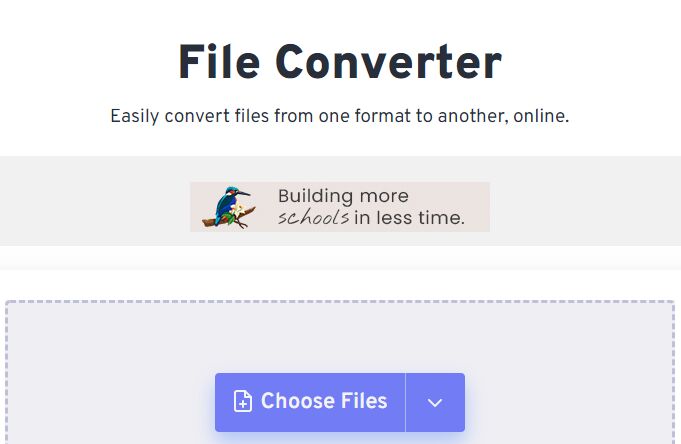
# 2 Zamzar
Dies ist ein bekannter Online-Konverter, der mehr als 1200 verschiedene Dateitypen unterstützt. Aufgrund seiner unkomplizierten Benutzeroberfläche wird es einfach sein, APE in FLAC zu konvertieren. Die maximal zulässige Dateigröße ist jedoch auf 50 Megabyte begrenzt.
# 3 Convertio
Das Web-Tool Convertio ist weit verbreitet und unterstützt eine Vielzahl von Formaten, die für die jeweilige Aktivität relevant sind. Mit diesem Tool können Benutzer Dateien aus Dropbox, einer URL, einem lokalen System oder Google Drive importieren, und jede Datei kann bis zu 100 MB groß sein.
Die Software ermöglicht die Bearbeitung von Dateieinstellungen wie Kanal, Lautstärke, Codec und Frequenz. Sie haben auch die Möglichkeit, nicht benötigte Abschnitte der Datei zu kürzen und zu entfernen. Sie können konvertierte Dateien entweder lokal auf Ihrem Computer oder in der Cloud speichern.
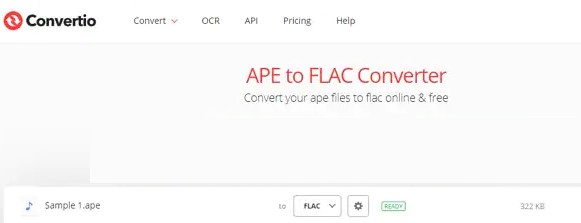
#4 anyconv.com
Ein weiteres Tool, mit dem APE online in FLAC konvertiert werden kann, ist AnyConv. Dieses Programm arbeitet schnell und ist genauso sicher wie jedes andere, sodass das Konvertieren von Dateien kein Problem darstellt. Darüber hinaus ist die Benutzeroberfläche dieser Website wirklich unkompliziert.
Dieses Tool ist einfach zu verwenden, selbst für Anfänger, die zum ersten Mal konvertieren. Die Konvertierungsbeschränkung dieses Tools könnte als einer der Nachteile angesehen werden.
Die maximale Anzahl von Dateien, die Sie mit AnyConv pro Stunde konvertieren können, beträgt 60, und die Dateigrößenbeschränkung beträgt 100 MB. Es wäre auch am besten, Ihre Zeit gut einzuplanen, wenn Sie eine große Menge an Daten konvertieren müssen.



